مرحبًا بك في دليل THE ULTIMATE & LONGEST (على عكس صفحاتي)
4 Battlefield 2042 FPS boost Guide لزيادة وتحسين أداء اللعب الخاص بك على أي جهاز كمبيوتر
قم بتحديث برنامج تشغيل GPU الخاص بك
أول شيء قم بتحديث برنامج تشغيل GPU الخاص بك، لا تكن الرجل مثل أوه ، لن يؤدي تحديث برنامج التشغيل إلى تدمير أداء GPU الخاص بي بدلاً من ذلك ، حسنًا ، أثبت Linus أنك مخطئ منذ 2-3 سنوات ، لن يؤدي تحديث برنامج تشغيل GPU إلى تدمير أداء وحدة معالجة الرسومات.
Windows
- تأكد الآن من إيقاف تشغيل وضع اللعبة. للقيام بهذه المهمة الصعبة تحتاج إلى الذهاب
قائمة ابدأ -> اكتب Game Mode أو Settings -> Gaming -> Game Mode

هناك ستجد الالتقاطات -> إيقاف التسجيل في الخلفية وتسجيل الصوت

ثم Xbox Game Bar ستجد مفتاح التشغيل والإيقاف ... فقط قم بإيقاف تشغيله.

- الآن هذه هي أصعب مهمة لن يتمكن الكثيرون من إنجازها. إنه أصعب بكثير من إكمال لعبة النفوس هذه هاهاهاها. تأكد من أن لديك أحدث إصدار من Windows 2004. للتحقق من ذلك انتقل إلى الإعدادات-> حول. إذا كنت لا تزال تعيش في العصر الحجري مع إصدار قديم ، فلا تخف من الانتقال إلى الإعدادات-> التحديث والأمان وتحقق فقط من التحديثات.
- اذهب الآن الإعدادات-> النظام -> العرض -> إعدادات الرسومات وتشغيل جدولة GPU المسرَّعة بالأجهزة ثم إعادة تشغيل الكمبيوتر.... فقط افعل ذلك ... قال مُصنع gpu إنه الأفضل لك وهم يعرفون عنه أكثر من أي منا.

غطاء
تأكد من إيقاف تشغيل أي نوع من التراكب. حسنا؟ مثل Nvidia geforce Experience ، و obs ، و Game Capture ، و Discord etcetra ، إلخ. من الواضح أنه يسبب التأتأة في اللعبة. إن لم يكن في هذه اللعبة ثم في لعبة أخرى. google كيفية إيقاف تشغيلهم ... حسنًا ، لا تسألني كيف ... على الرغم من أنني أستطيع أن أخبرك إذا كنت ترسل لي بعض الملصقات البخارية الحارة.
لتراكب الخلاف >>>
انتقل إلى إعدادات Discord> ضمن إعدادات النشاط> تراكب اللعبة> تعطيل التراكب داخل اللعبة.
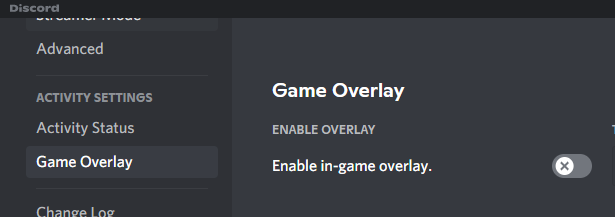
لتراكب المنشأ >>>
افتح Origin> انقر فوق Origin> الانتقال إلى إعدادات التطبيق> الإشعارات> تعطيل كل إشعار باستثناء دعوات اللعبة
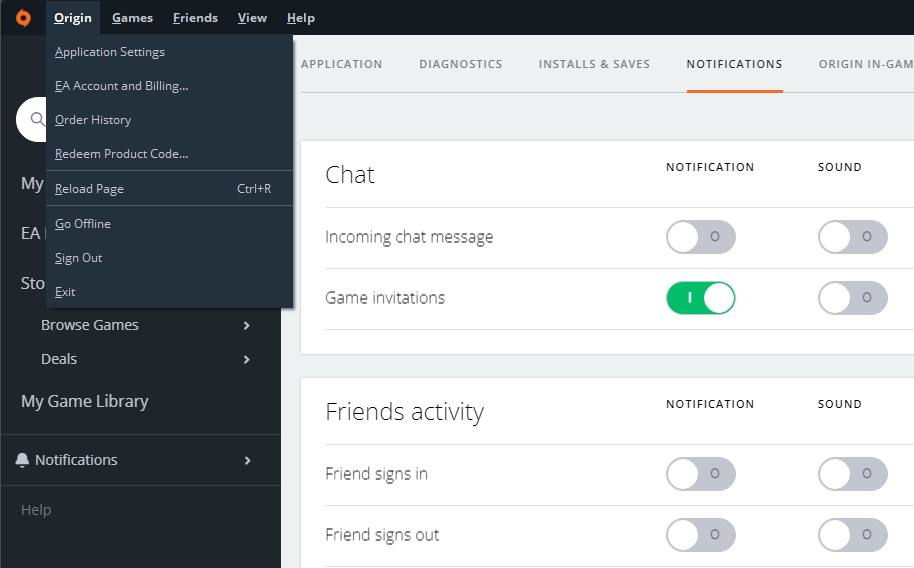
الإعدادات داخل اللعبة
إعدادات INGAME
- انتقل الآن إلى العرض وتأكد من أن لديك قرار أصلي و وضع العرض هو كامل الشاشة.ستحصل على أداء بنسبة 5-6٪ في وضع ملء الشاشة. لا يهم معدل التحديث أنك لن تحصل أبدًا على 144 إطارًا في الثانية حتى يتم تحسينها.
- يمكنك تقليل "مجال الرؤية" للحصول على إطارات في الثانية لكنها ستبدو غريبة.
- على إعدادات الرسومات ... حيث يحدث فرق كبير بين كل من smol pp و pp الضخمة.
إذن أول شيء ... تعطيل ضبابية الحركة... إذا كنت لا تزال قيد التشغيل ، فعندئذ يا راجل ... ما الذي تفعله في حياتك. ثم فيلم الحبوب ، نقوش الصورة النصفية ، إيقاف تشويه العدسة. - الآن في المسألة الجادة إذا كان لديك مثل 8gigs من VRAM القوام PP ضخم للغاية بالنسبة لك والذين لديهم smol pp 6gigs VRAM يغيرها عالية ، 4gigs VRAM Low 2 Medium. * على الرغم من عدم وجود اختلاف في الإعدادات المتوسطة إلى الفائقة ، فربما أقوم بتغيير العدسة. Low يجعل الكثير من diffence. يبدو مثل البطاطس في الإعدادات المنخفضة أفضل حالًا ، فقط قم بإلغاء تثبيت اللعبة.
- جودة النموذج نفس الشيء ينطبق إذا كان لديك 8gigs من VRAM Ultra و 6gigs VRAM High و 4gigs VRAM Low 2 Medium.
- تصفية الملمس لا يهم إذا كان لديك rtx20 أو 30 سلسلة.
- تنعيم فقط اضبطه على TAA Low
- انسداد في المحيط يجب أن يكون SSAO
- قم بإيقاف تشغيل Vsync لست متأكدا رغم ذلك. ثق فقط بالرجل الموجود على الإنترنت الذي أخبرني بعدم تشغيل vsync أبدًا. حسنا ؟
- Nvidia Reflex انخفاض الكمون يجب تمكينه إذا كان لديك وحدة معالجة مركزية مناسبة وتمكين + Boost إذا كان لديك وحدة معالجة مركزية أنبوب
حصلت على ما يقرب من 100 إطارًا في الثانية مع جهاز كمبيوتر smol pp. آمل يا رفاق الضغط على المزيد من الإطارات في الثانية من وحدة معالجة الرسومات الخاصة بك مني
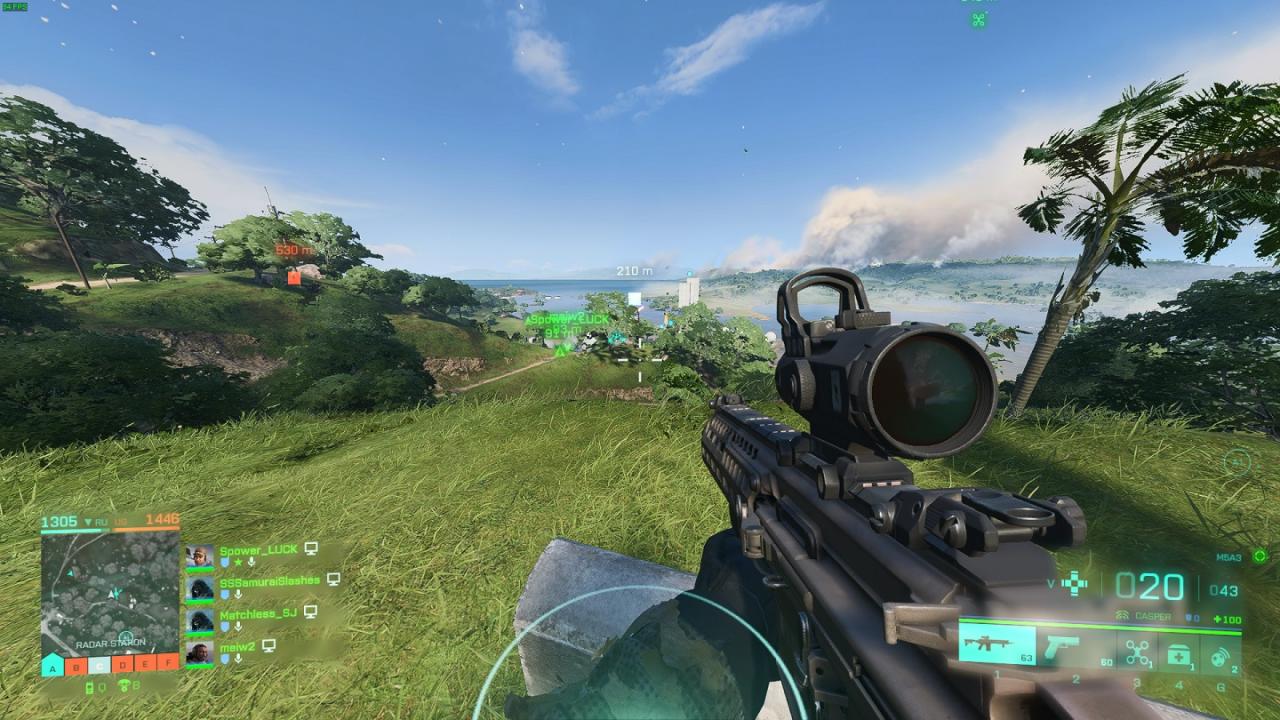
By الأزهر
